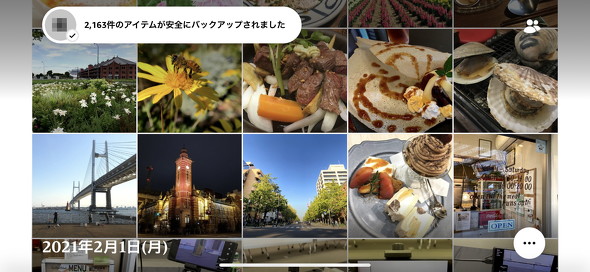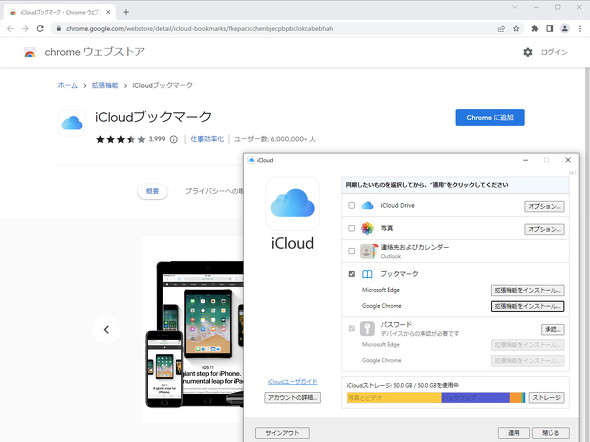iPhoneからAndroidにデータを移行する方法 写真、LINE、アプリなどデータ種別に解説(2/4 ページ)
写真を丸ごとバックアップする方法
iPhone内の写真を新しいスマホに移さず、まとめて別の場所にバックアップを取りたい場合もあるだろう。全てiCloudと同期している場合は、PC版iTunesをインストールし、PCのiCloud同期ツールで写真を同期したデータを別の場所に保存すればいい。また、PhoneとPCを接続し、DCIMフォルダの内容を全てコピーする方法もある。
iPhone内の写真が多すぎてストレージ容量を圧迫していた場合は、これらのデータを有料の大容量クラウドストレージに保存するのも手だ。特におすすめなのは、Amazonプライム会員が無料かつ写真に限り容量無制限で保存できる「Amazon Photos」だ。
Amazonプライム会員がこのサービスを使うと、クラウドストレージに写真を無制限に保存でき、スマホのアプリやPCからいつでも閲覧できる。ただし、動画の保存は容量制限があり、ストレージ容量の契約を追加しない限り10GB(無料の5GB+プライム会員の5GB)までだ。とはいえ、今までスマホで撮りためた写真の保管庫としては使い勝手がいい。
Safariのブックマークは、PCを使ってChromeと同期する
各社の移行ツールで移行しづらいのが、Safariのブックマークだ。移行したい場合はPC版iTunesをインストールしてiCloud管理ツールを使い、PC版Chromeと同期しよう。
具体的には、まずiPhoneのSafariのブックマークがiCloudと同期していることを確認する。次に、PCにiTunesをインストールしてiCloud管理ツールとChrome用の拡張機能を使い、Chromeのブックマークの同期を有効にしよう。あとは、PCのChromeとAndroidスマホのChromeを同じGoogleアカウントで同期し、iPhoneのブックマークだったものを使いやすいフォルダに移せばいい。
関連記事
 Google、iPhoneからAndroidに乗り換えしやすくする「Androidに移行」アプリ公開
Google、iPhoneからAndroidに乗り換えしやすくする「Androidに移行」アプリ公開
Googleが、iPhoneからAndroidに乗り換えるためのアプリ「Androidに移行」をApp Storeで“非表示公開”した。リンクからたどってインストールできる。Appleは2015年に「iOSに移行」を公開している。 Androidスマートフォンの動作が重いときに試したい「キャッシュ」の削除
Androidスマートフォンの動作が重いときに試したい「キャッシュ」の削除
スマートフォンを長く使っていると、アプリの動作が重く感じたことはありませんか? それは「キャッシュ」が蓄積されて、スマホの容量に余裕がなくなってきているからかもしれません。アプリの動作の遅さを解消するために、このキャッシュを削除する方法を紹介します。 LINEアプリの「トーク履歴」引き継ぎ機能がバージョンアップ 端末の故障/紛失/盗難でも直近14日以内なら復元可能に
LINEアプリの「トーク履歴」引き継ぎ機能がバージョンアップ 端末の故障/紛失/盗難でも直近14日以内なら復元可能に
LINEがLINEアプリの「トーク履歴」の引き継ぎ機能をバージョンアップした。LINEアカウントで事前に「バックアップ用のPINコード」を設定しておけば、端末が故障したり紛失/盗難に遭遇したりした場合でも直近14日間にやりとりしたトーク履歴であれば復元できるようになる。 iPhoneとAndroidの機種変更でSuicaのデータを移行する方法 4パターンで確認
iPhoneとAndroidの機種変更でSuicaのデータを移行する方法 4パターンで確認
実はモバイルSuicaは複数のデバイスで1つのアカウントを共有することができません。アプリをインストールするだけだとアカウントの移行ができず、戸惑う方もいらっしゃいます。そこで今回はモバイルSuicaのデータ移行方法をご紹介します。 AndroidからiPhoneに移行する際に「すべきこと」と「できないこと」
AndroidからiPhoneに移行する際に「すべきこと」と「できないこと」
MMD研究所の調べでは、主に使うスマホのOSは49.4%がiOS、つまりiPhoneだという。今回はAndroidスマホからiPhoneへ機種変更する時のため、データの移行方法を紹介する。 Android端末からiPhoneへ「iOSに移行」アプリでデータを移行する方法
Android端末からiPhoneへ「iOSに移行」アプリでデータを移行する方法
Android端末からiPhoneへ機種変更する場合、それまで使っていたスマホのデータを引き継ぎたい場合はデータを移行する必要がある。今回はAppleが公式に配信している「iOSに移行」アプリを使ってデータを移行する方法を紹介する。
Copyright © ITmedia, Inc. All Rights Reserved.
アクセストップ10
- 「健康保険証で良いじゃないですか」──政治家ポストにマイナ保険証派が“猛反論”した理由 (2025年12月06日)
- ヨドバシ通販は「高還元率で偽物リスク低い」──コレが“脱Amazon”した人の本音か (2025年12月06日)
- NHK受信料の“督促強化”に不満や疑問の声 「訪問時のマナーは担当者に指導」と広報 (2025年12月05日)
- ドコモも一本化する認証方式「パスキー」 証券口座乗っ取りで普及加速も、混乱するユーザー体験を統一できるか (2025年12月06日)
- 飲食店でのスマホ注文に物議、LINEの連携必須に批判も 「客のリソースにただ乗りしないでほしい」 (2025年12月04日)
- 楽天の2年間データ使い放題「バラマキ端末」を入手――楽天モバイル、年内1000万契約達成は確実か (2025年11月30日)
- 楽天モバイルが“2025年内1000万契約”に向けて繰り出した方策とは? (2025年12月06日)
- ドコモが「dアカウント」のパスワードレス認証を「パスキー」に統一 2026年5月めどに (2025年12月05日)
- ソニー、約2億画素のイメージセンサー発表 ズーム時も細部を鮮明に (2025年12月05日)
- 三つ折りスマホ「Galaxy Z TriFold」の実機を触ってみた 開けば10型タブレット、価格は約38万円 (2025年12月04日)